2025년 5월에 공개된 이후 Veo 3에 대한 관심이 뜨겁습니다. 진짜 대세죠. 구글 Veo 3를 사용해 보셨다면, AI가 생성한 멋진 영상을 갖게 되셨을 겁니다. 멋지지 않나요? 하지만 뭔가 아직 완성되지 않은 느낌이 든다면…
그렇다면 이 글이 딱 맞는 기사입니다! 여러분의 Veo 3 AI 영상을 한층 더 다듬어 완성도 높은 콘텐츠로 만들 수 있습니다. 적절한 도구와 간단한 단계만 거치면 Gemini Veo 3 클립을 스크롤을 멈추게 할 만큼 매력적인 영상으로 바꿀 수 있습니다.
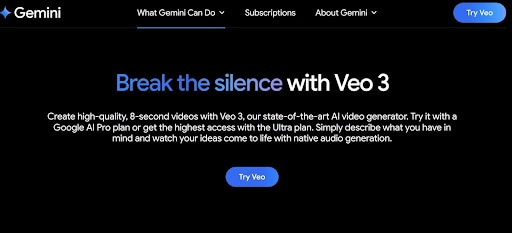
이 글의 목차
1부. 구글 Veo 3란 무엇이며 AI 영상 제작에 어떤 변화를 가져왔나요?
아직 소식을 접하지 못한 분들을 위해, Veo 3 AI는 구글의 최신 AI 영상 생성기이며 Gemini 라인업의 일부입니다. 간단한 명령어만으로 놀라운 영상을 만들어 냅니다.
구글 Veo 3 AI 영상 생성기의 차별점은 모든 것이 얼마나 실제처럼 보이느냐입니다. 1080p 선명한 화질, 부드러운 움직임, 실감 나는 립싱크, 마치 영화에서 바로 나온 듯한 카메라 앵글까지 경험할 수 있습니다.
Veo 3 영상 생성기가 할 수 있는 기능 덕분에 많은 사람들이 직접 체험해 보고 싶어 하는 것도 놀랍지 않습니다. 실제로 다양한 창의적인 콘텐츠로 SNS를 뜨겁게 달구고 있는데요, 지금 사람들이 사랑하는 인기 트렌드는 다음과 같습니다:
단편 영화 스타일: Veo 3는 빠른 시간 안에 시네마틱한 스토리텔링을 완성하기에 완벽합니다. 몇 초 만에 미니 영화 같은 극적인 장면을 만들 수 있습니다.
1인칭 시점 이야기: 크리에이터들은 Veo 3 AI 영상 생성기를 이용해 전쟁을 재현하거나 고대 시대로의 탐험, 개인적인 추억을 공유하는 등 1인칭 시점의 이야기를 만듭니다.
이론적 세계: 일부 영상은 시뮬레이션 세계에 산다는 설정이나 현실 자체를 의심하는 내용을 다룹니다. SF와 철학을 AI 영상에 접목한 느낌입니다.
2부. Veo 3 AI 영상을 최대 효과로 향상시키는 방법
위의 Veo 3 AI 영상들은 정말 대단하죠? 하지만 Veo 3가 할 수 있는 놀라운 기능에도 불구하고, 영상이 뭔가 부족한 느낌이 들 수 있습니다.
그 이유는 대부분의 AI 생성 도구가 시각적인 부분에 집중하지만, 마무리 작업은 남겨두기 때문입니다. 영상이 진짜 돋보이려면 후반 편집이 여전히 중요합니다. Veo 3가 아직 제공하지 않는 부분은 다음과 같습니다:
- 음악 및 사운드 디자인: 일부 Veo 3 클립은 기본 오디오가 포함되어 있지만, 장면의 감정을 살려줄 배경음악, 환경음, 효과음 등이 부족합니다.
- 색상 보정 및 필터: 영상은 날것 그대로라 약간의 다듬기가 필요합니다. 색상 보정이 없으면 영상이 밋밋하거나 장면 간 일관성이 떨어질 수 있습니다.
- 텍스트, 타이틀 및 자막: 화면에 텍스트, 자막, 인트로 등을 추가할 방법이 없어 스토리 전달이나 시청자 몰입을 돕기 어렵습니다.
- 영상 타이밍 및 속도 조절: 장면별 길이나 템포를 완벽히 조절할 수 없어 최종 결과물이 급하거나 불균형해 보일 수 있습니다.
이 때문에, AI로 만든 걸작을 다듬을 견고한 영상 편집기가 필요합니다. 원더쉐어 필모라만큼 클립 자르기부터 시네마틱 효과 추가까지 손쉽게 할 수 있는 선택지는 없습니다.
Filmora가 Veo 3 영상을 다듬고 시청자에게 완성도 높은 콘텐츠로 선보일 수 있도록 도와주는 방법은 다음과 같습니다:
영상 바로 불러와 즉시 편집 시작하기
Filmora는 시작이 매우 쉽습니다. Veo 3 클립을 타임라인에 드래그하기만 하면 바로 편집할 준비가 끝납니다. 복잡한 설정이나 대기 시간 없이 바로 작업할 수 있습니다.

완성된 템플릿으로 빠르게 작업하기
처음부터 모든 걸 만들기 어렵다면? Filmora는 영상 완성을 빠르게 도와주는 템플릿을 제공합니다. Veo 3 영상을 넣고 약간만 수정하면 끝!
영상 분위기에 맞는 사운드 즉시 추가
Veo 3 영상에는 효과음이 포함되어 있지 않습니다. Filmora의 AI 음향 효과 생성는 영상 분위기와 액션에 맞는 사운드를 골라 영상에 생동감을 더합니다.
배경 제거 및 이상한 영상 요소 수정
Veo 3 영상에 배경에 이상한 부분이 있다면 Filmora의 스마트 BGM 생성 기능으로 해결하세요. 피사체만 강조하고 나머지는 깔끔하게 정리할 수 있습니다. 별도의 그린 스크린도 필요 없습니다.
영상 스타일에 딱 맞는 음악 선택
Filmora의 AI 스마트 BGM 생성기를 사용하면 영상 스타일에 어울리는 음악을 쉽게 추가할 수 있습니다. 장면에 맞는 곡과 타이밍까지 맞춰줍니다.
더 나은 색감으로 영상 스타일링
Filmora의 AI 색상 팔레트를 활용해 영상에 스타일을 입히세요. 클릭 한 번으로 Veo 3 클립에 시네마틱, 따뜻한 느낌, 창의적인 색감을 더할 수 있습니다.
전문가처럼 전환 효과 및 텍스트 추가하기
부드러운 전환 효과를 추가해 Veo 3 영상의 흐름을 자연스럽게 만들 수 있습니다. 또한 다이나믹한 텍스트, 타이틀, 자막을 넣어 스토리를 더욱 명확하게 전달하세요.

3부. 궁극의 AI 영상 제작 워크플로우: Veo 3로 생성하고 Filmora로 완성하기
큰 그림을 이해하셨다면 이제 본격적으로 실행할 차례입니다. Veo 3 AI 영상 생성기로 비주얼을 만들고 Filmora로 최종 편집을 마무리하면, 세련되고 완성도 높은 독창적인 영상을 만들 수 있습니다. 이 조합은 두 세계의 장점을 모두 누릴 수 있게 해줍니다.
아래 단계별 가이드를 따라 Veo 3와 Filmora로 나만의 특별한 AI 영상을 만들어 보세요.
1단계Veo 3 AI 영상 생성기 접속하기
먼저 Veo 3 AI 영상 생성기 사이트로 이동하세요. 도구를 사용할 수 있는 두 가지 방법이 보일 텐데, Gemini Veo 3 또는 Flow 중에서 선택 가능합니다. 여기서는 "Gemini에서 사용해 보기"를 클릭하세요.
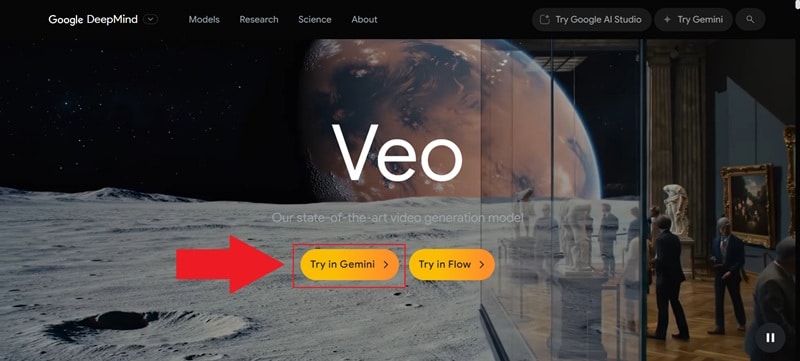
2단계프롬프트 작성 후 영상 생성하기
그다음 Gemini로 리다이렉트됩니다. 참고로 Veo 3 AI 영상 생성기는 Pro 버전에서만 사용할 수 있으니 로그인 상태에서 Gemini Pro를 사용 중인지 확인하세요.
아래 "Video" 옵션을 클릭하고 프롬프트를 입력하기 시작합니다. 이 부분이 매우 중요하므로 최대한 상세하게 작성해 주세요. 준비가 되면 엔터를 눌러 AI가 영상을 생성하도록 하세요.
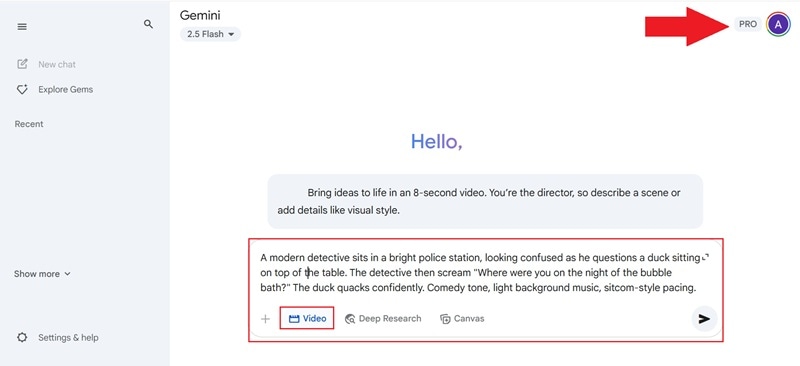
Veo 3는 보통 1~3분 정도 걸려 영상을 생성합니다. 완료되면 기기에 다운로드하세요.
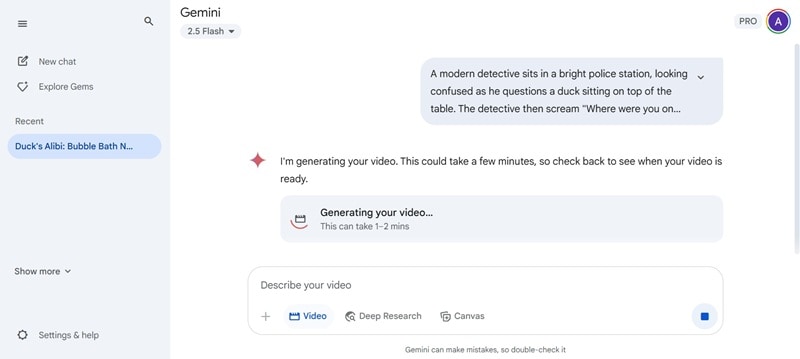
3단계영상을 Filmora에 불러오기
이제 최신 버전의 Filmora를 열고 새 프로젝트를 시작하세요. "미디어" 탭으로 가서 "가져오기"를 클릭해 Veo 3 AI 영상을 업로드한 후, 클립을 타임라인으로 드래그하여 편집을 시작합니다.
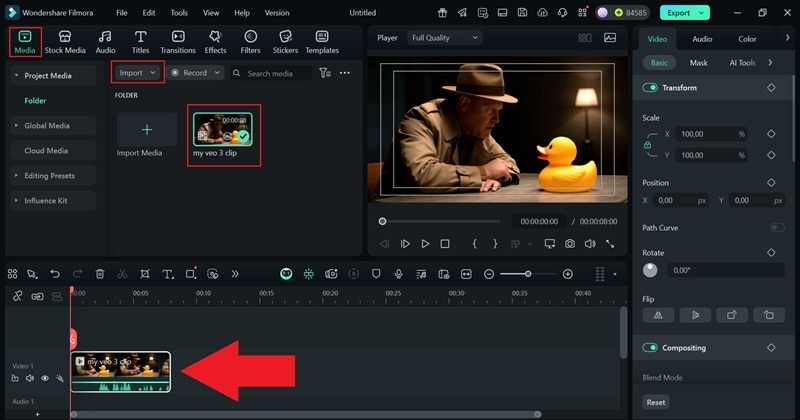
4단계영상에 텍스트 추가하기
Veo 3 AI 영상을 업그레이드하는 방법은 다양합니다. 가장 쉬운 시작은 자막 추가입니다. "타이틀" 탭으로 이동해 "타이틀 템플릿"을 클릭한 뒤 "자막" 카테고리를 선택하세요. 원하는 스타일을 골라 타임라인에 드래그한 후 왼쪽 패널에서 텍스트를 수정해 나만의 자막으로 만드세요.
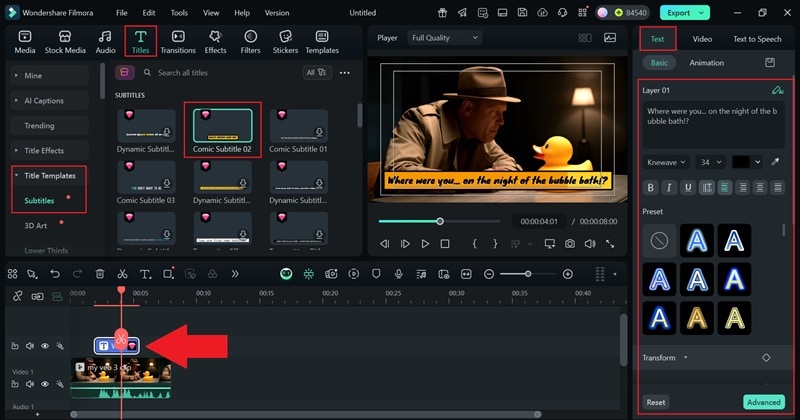
5단계영상 효과 추가하기
다음은 상황에 맞는 영상 효과를 넣어 보세요. 예를 들어 탐정이 질문을 던진 직후에 버블 효과를 넣으면 오리가 실제로 죄가 있을지도 모른다는 아이러니를 표현할 수 있습니다. "이펙트" 탭에서 "버블"을 검색해 원하는 위치에 드래그하세요. 왼쪽 패널에서 효과 강도를 조절할 수 있습니다.
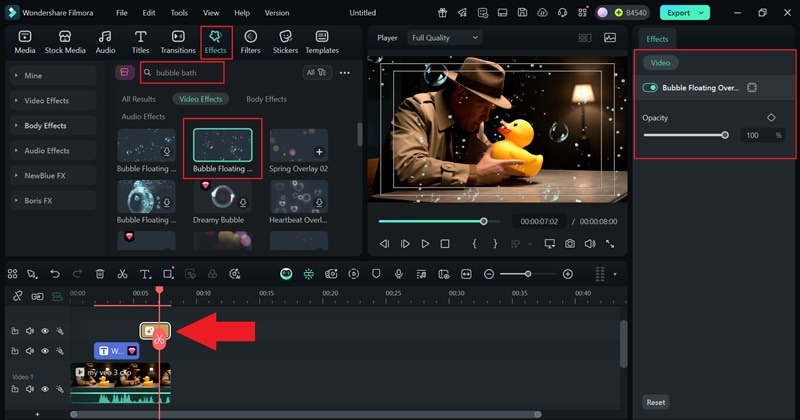
6단계음향 효과 추가하기
모든 것이 더욱 실감 나도록 음향 효과를 넣는 것도 잊지 마세요. "오디오" 탭에 가서 "사운드 효과"를 선택하고 이전처럼 검색창에 원하는 효과를 검색하세요. 사운드를 타임라인에 넣고 버블 효과와 타이밍을 맞춥니다. 패널에서 볼륨이나 페이드 인/아웃도 조절할 수 있습니다.
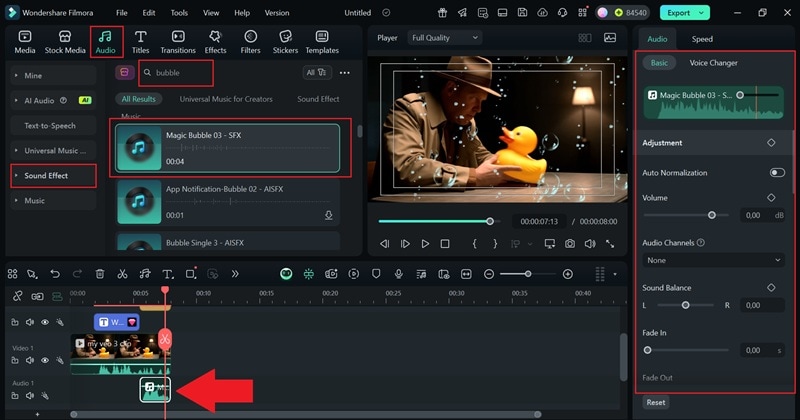
펀치라인에 웃음 소리를 넣어 순간의 임팩트를 더할 수도 있습니다. 검색창에 "laugh"를 입력한 뒤 앞서 설명한 방식으로 추가하고 조절하세요.
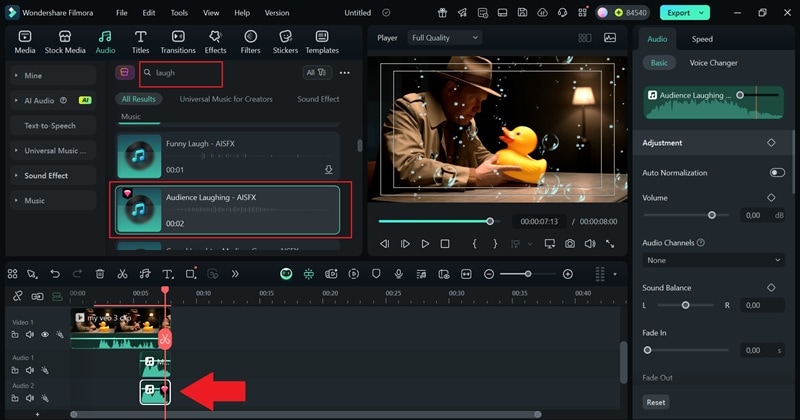
7단계색 보정 추가하기
Veo 3 AI 영상을 더 시네마틱하게 만들고 싶다면 색 보정을 해보세요. 타임라인에서 클립을 클릭한 뒤 왼쪽 패널의 "컬러"를 선택하세요. 아래로 스크롤해 "AI 컬러 팔레트" 기능을 켜고, 이전에 업로드한 참고 사진을 기준으로 색 강도를 조절하세요.

또 다른 간단한 방법은 필터를 사용하는 것입니다. "필터" 탭에서 "시네마틱" 카테고리를 선택한 후 원하는 필터를 골라 타임라인에 드래그하세요. 왼쪽 패널에서 효과 강도를 조절할 수 있습니다.
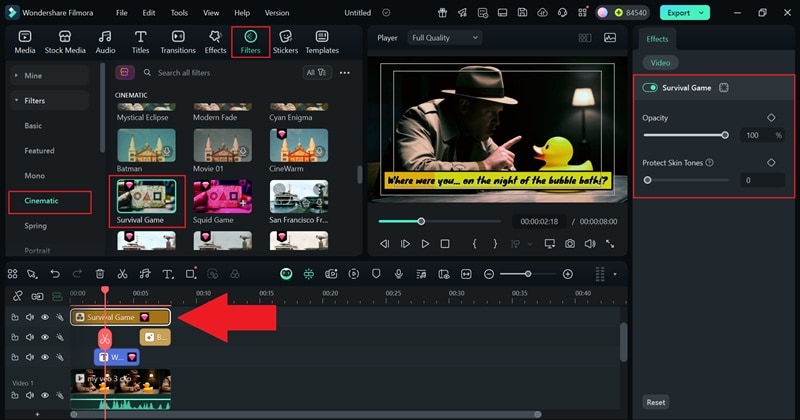
8단계영상 내보내기
편집이 완성되었으면 상단의 "내보내기" 버튼을 클릭하세요. "로컬"을 선택해 기기에 저장하거나 소셜 미디어에 바로 공유할 수 있습니다. 영상 포맷을 선택하고, 필요하면 파일 이름을 바꾸고, 품질과 저장 위치를 설정한 후 "내보내기"를 다시 누르면 영상이 완성됩니다.
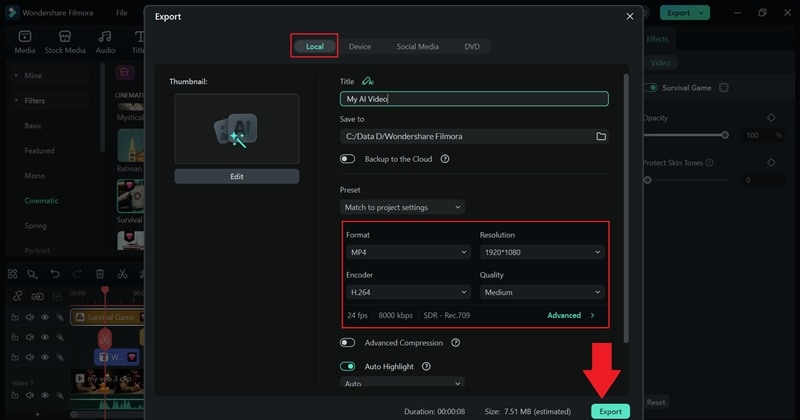
결론
구글 Veo 3 AI 영상 생성기는 매우 사실적인 결과물 덕분에 AI 영상 분야에서 최신 화제입니다. 사람들은 이를 활용해 영화 장면, 역사적 시점 영상, 그리고 다양한 창의적인 콘텐츠를 제작하고 있습니다. 하지만 Veo 3 AI 영상 생성기만으로는 텍스트, 효과, 적절한 분위기 등 완성에 필요한 모든 요소를 제공하지는 않습니다.
완성도 높은 결과물을 원한다면 Veo 3 AI 영상을 Filmora로 가져오세요. 이 올인원 편집기는 자막, 사운드 효과, 필터, 전환 효과, 색보정 등 다양한 기능을 제공합니다. Veo 3와 Filmora의 장점을 결합하면 세련되고 창의적이며 진정한 나만의 완성된 영상을 만들 수 있습니다.




